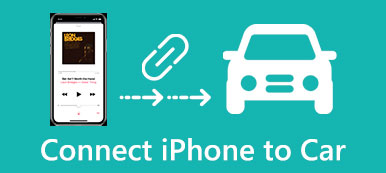Många iPhone- och iPad-användare kommenterar att deras enheter ibland inte kan ansluta till Wi-Fi, vilket ger dem mycket problem. När din iPhone inte ansluter till Wi-Fi kan du inte titta på film online eller surfa gratis.
Vad ska vara orsaken till att iPhone inte ansluter till Wi-Fi? Kanske är problemet relaterat till nätverk, trådlös router eller till och med iPhone själv. Men vet du hur du fixar iPhone kommer inte att ansluta till Wi-Fi? Lyckligtvis listar vi i den här artikeln 8 enklaste metoder för dig att lösa detta problem.
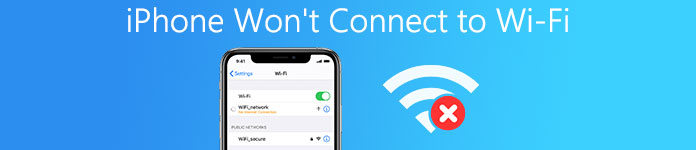
- Del 1: Vanliga sätt att fixa iPhone ansluter inte till Wi-Fi
- Del 2: Professionella sätt att fixa iPhone ansluter inte till Wi-Fi
del 1: Vanliga sätt att fixa iPhone ansluter inte till Wi-Fi
Metod 1: Fixa iPhone kommer inte att ansluta till Wi-Fi genom att starta om din enhet
Det första vanliga sättet vi vill rekommendera till dig är också det enklaste sättet du kan använda för att fixa din iPhone kommer inte att ansluta till Wi-Fi. Om du startar om din iPhone kan ibland hjälpa dig att lösa många iOS-problem. Om du inte har någon aning om vad som orsakar dina iOS-problem kan du försöka starta om din iPhone för att fixa den. Du kan helt enkelt hålla ned strömknappen tills du ser skjutreglaget på skärmen. Skjut sedan skjutreglaget för att stänga av din iPhone. Tryck sedan och håll ner "Ström" -knappen igen tills du ser Apples logotyp visas. Om din iPad inte ansluter till Wi-Fi kan du också fixa det genom att starta om din iPad.
Detta är den unniversal lösningen för att fixa iPhone problem som orsakas av Wi-Fi-inställningar som iPhone spelar inte upp video, iPhone kan inte köra appar etc.
Metod 2: Fixa iPhone kommer inte att ansluta till Wi-Fi genom att växla flygplansläge
Du kan också fixa din iPhone kommer inte att ansluta till Internet genom att växla flygplansläge. Öppna bara kontrollcentret på din iPhone och tryck sedan på flygplanet för att öppna flygplansläget. Efter cirka 10 sekunder öppnar du kontrollcentret igen och stänger av flygplansläget. Sedan kan du kontrollera ditt Internet och se om din iPhone är ansluten till Wi-Fi.
Denna lösning fungerar också när du inte kan dela Wi-Fi-lösenordet med andra.
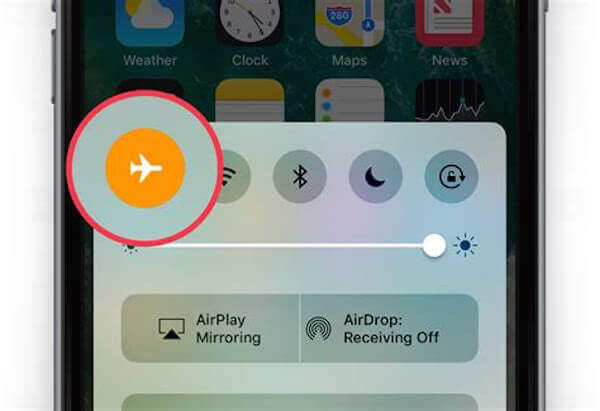
Metod 3: Fixa iPhone kommer inte att ansluta till Wi-Fi genom att glömma nätverket
Om din iPhone inte ansluter till Wi-Fi kan du glömma det här Wi-Fi. Efter några minuter, försök att söka på Wi-Fi och anslut din iPhone till den. För att göra detta, gå till "Inställningar" och tryck sedan på Wi-Fi. Välj sedan ditt Wi-Fi och välj "Glöm det här nätverket". Efter några minuter kan du försöka hitta Wi-Fi-anslutningen genom att söka i detta Wi-Fi.
När Mac ansluter inte till Wi-Fi, kan du också glömma nätverksanslutningen och ansluta den igen.
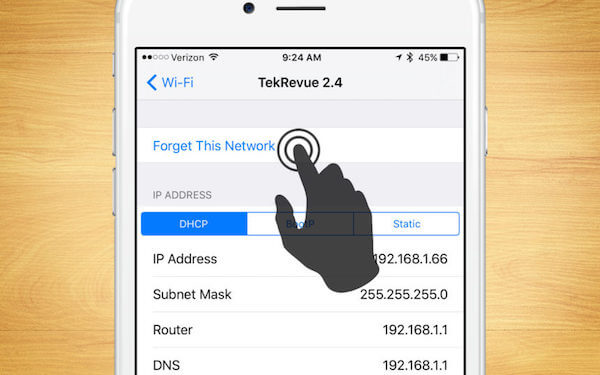
Missa inte: Hur man fixar bilden för att låsa upp fungerar inte
del 2: Professionellt sätt att fixa iPhone kommer inte att ansluta till Wi-Fi
Metod 1: Fixa iPhone kommer inte att ansluta till Wi-Fi genom att uppdatera iOS
När din iPhone inte ansluter till Wi-Fi måste du kontrollera om du har uppgraderat din iPhone till den senaste programvaruinställningen. Om du inte har uppdaterat din iOS-version kan du stöta på några oväntade iOS-problem. För att uppdatera den senaste iOS-versionen, gå till "Inställningar"> "Allmänt" och tryck sedan på Programuppdatering. Tryck sedan på "Ladda ner" och "Installera", och när du har angett lösenordet kommer din iPhone att uppdateras. Om din iPad inte ansluter till Wi-Fi kan du också använda den här metoden för att fixa den.
På så sätt kan du också fixa det problemet iPhone kommer inte att säkerhetskopiera till iCloud, iTunes, etc.
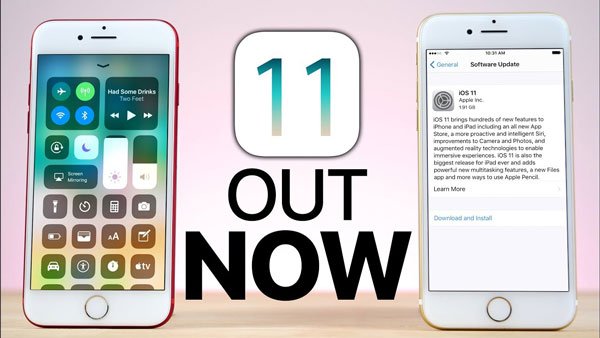
Metod 2: Fixa iPhone kommer inte att ansluta till Wi-Fi genom att återställa iPhone-nätverksinställningar
iPhone-nätverksinställningar innehåller all slags information om dina anslutningar, inklusive anslutningsdata, lösenord och mer. Om det är något fel när du vill ansluta din iPhone till Wi-Fi kan du återställa nätverksinställningarna så att din iPhone inte kommer att ansluta till Wi-Fi. Om din iPad har samma problem kan du lösa det på samma sätt.
Tryck på "Inställningar"> "Allmänt" och bläddra sedan neråt och tryck på "Återställ". Tryck på Återställ nätverksinställningar på sidan "Återställ". När du har angett ditt lösenord och bekräftat din begäran kommer din iPhone att återställa alla nätverksinställningar.
Då behöver du bara välja Wi-Fi och ange Wi-Fi-lösenordet igen för att ansluta det.
Om du inte är bra på att komma ihåg, skriv bara lösenordet, eller dela det med andra för att behålla det.
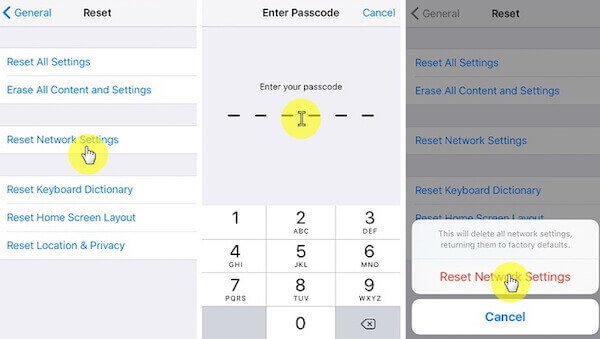
Metod 3: Fixa iPhone kommer inte att ansluta till Wi-Fi genom att återställa iPhone till fabriksinställningar
Om alla sätt som vi nämnde ovan för dig inte kan hjälpa dig att fixa din iPhone inte kommer att ansluta till Wi-Fi måste du försöka återställa din iPhone till fabriksinställningarna. "Tryck på Inställningar"> "Allmänt"> "Återställ" och hitta sedan "Radera allt innehåll" och "Inställningar". Tryck på det här alternativet och ange ditt lösenord för att bekräfta din begäran. Men du bör veta när du har återställt din iPhone till fabriksinställningarna kommer din iPhone att vara som en ny. All data, foton, musik och andra filer som du sparar på din iPhone raderas. Säkerställ därför viktig information innan du återställer din iPhone.
Detta sätt verkar lite kraftfullt för att ta bort de flesta problem som iPhone blå skärm, inaktiverad, Apple-logotyp etc.
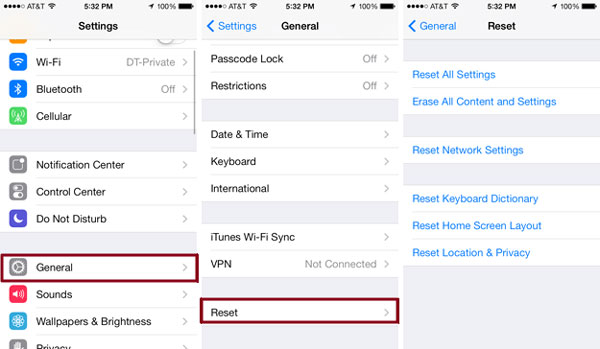
Om du glömmer att säkerhetskopiera din iPhone eller om du återställer din iPhone till fabriksinställningarna av misstag kan du använda iPhone Date Recovery för att återställa data. Det kan sägas vara den mest professionella programvaran för iPhone-dataåterställning du kan använda för att återställa förlorade data från iPhone, iPad, iPod. Dessutom stöder den här underbara programvaran dig att återställa mer än 20 filtyper, och du kan förhandsgranska säkerhetskopieringsfiler innan du återställer och hämtar dem. Med iPhone Data Recovery, du oroar dig inte förlorade dina viktiga uppgifter längre.

Metod 4: Fix iPhone kommer inte att ansluta till Wi-Fi med iOS System Recovery
Det är det mest professionella sättet vi starkt rekommenderar dig att fixa iPhone kommer inte att ansluta till Wi-Fi. iOS-systemåterställning är en underbar programvara som du kan använda för att fixa iOS-system för olika scenarier, inklusive upplåsning av fel, svart skärm, fastnat i återställningsläge och så vidare. Dessutom stöder den alla versioner av iPhone, iPad och iPod. Du kan följa nästa steg för att fixa din iPhone ansluter inte till Wi-Fi.
steg 1. Starta iOS System Recovery
Ladda ner iOS System Recovery på din dator och installera sedan med instruktioner. Starta den sedan och klicka på "Fler verktyg" för att öppna iOS-systemåterställningsfönstret.

steg 2. Starta iOS-systemåterställning
Anslut din iPhone till din dator och klicka på Start-knappen för att starta iOS-systemåterställning. Och den här programvaran kommer att upptäcka din iPhones problem.

steg 3. Sätt iPhone i återställningsläge
Klicka på "Fråga" och följ guiden för att sätta din iPhone i återställningsläge. Då måste du välja rätt modell och annan information om din iPhone. Klicka nu på "Ladda ner" för att ladda ner firmware.

steg 4. Fix iPhone kommer inte att ansluta till Wi-Fi
När den inbyggda programvaran laddas ner, kommer den automatiskt att fixa din iPhone ansluter inte Wi-Fi. Om din iPad inte ansluter Wi-Fi kan du använda samma sätt för att fixa det.

En liknande programvara som iOS System Recovery är Wi-Fi-analysator på Mac, som kan kontrollera din Wi-Fi-anslutningsstatus på Mac.
Metod 5: Fixa iPhone kommer inte att ansluta till Wi-Fi genom att kontakta Apple
Om hela vägen inte kan fungera och din iPhone eller iPad fortfarande inte kan ansluta till Wi-Fi kan det ha ett maskinvaruproblem. I ett sådant fall måste du kontakta Apples tjänsteleverantör och be om hjälp.
Slutsats
I den här artikeln listar vi 8 metoder för att fixa iPhone-nätverksfel. Efter att ha läst den här artikeln måste du veta hur du fixar din iPhone kommer inte att ansluta till Wi-Fi. Och om du har liknande problem nästa gång kan du lösa det enkelt och snabbt. Hoppas att du kan få något användbart i den här artikeln.